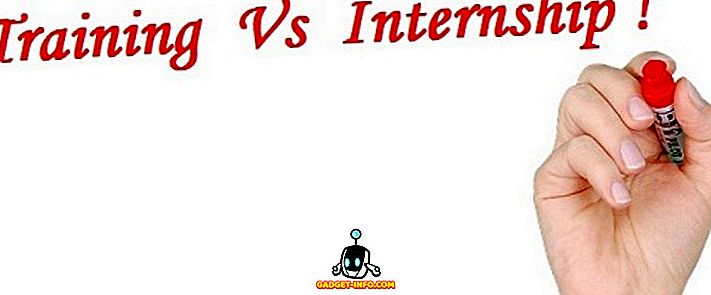Android kehittyy jokaisen uuden päivityksen kanssa, eikä siitä ole epäilystäkään, että siitä on tullut hyvin kypsä ja monipuolinen käyttöjärjestelmä. Android-pakkausten suuri määrä ominaisuuksia tuo kuitenkin omia kompromisseja. Android on aina ollut tiedossa olevan ei-niin resurssitehokas käyttöjärjestelmä, ja jokaisella uudella iteroinnilla käyttöjärjestelmä tarvitsee enemmän RAM-muistia sujuvasti. Itse asiassa uudet lippulaiva-Android-älypuhelimet saavat 4 keikkaa RAM-muistia ja puhuvat Androidin muistin optimoinnin volyymista.
Jos siis sinulla on vanhempi Android-älypuhelin, jossa on pieni määrä RAM-muistia, ja sinusta tuntuu, että se ei toimi yhtä hyvin kuin aiemmin, sinun on ehkä optimoitava laitteen RAM-muistia. Olemme täällä auttamassa sinua täsmälleen. Seuraavassa on joitakin parhaita tapoja poistaa RAM-muistia Androidissa:
1. Tarkista muistin käyttö ja tappaa sovelluksia
Ensinnäkin on erittäin tärkeää tietää, mitkä roistovaltiot käyttävät Android-laitteen eniten muistia. Onneksi Androidin avulla voit tarkistaa muistin käytön. Jos haluat tarkistaa muistin, siirry Android-asetukset-> Muisti, jossa näytetään keskimääräinen muistin käyttö. Tämän jälkeen voit tarkistaa keskimääräisen muistin käytön muutaman tunnin tai jopa päivän.

Voit tarkistaa sovellusten käyttämän muistin napauttamalla " Sovellusten käyttämä muisti ", jossa näet Android-järjestelmän keskimääräisen muistin käytön sekä eri sovellukset. Voit napauttaa oikeassa yläkulmassa olevaa kolmipistepainiketta ja napauta ” Lajittele max. käytä ”, jos haluat nähdä sovellukset ottavan eniten RAM-muistia. Jos haluat nähdä lisätietoja sovelluksen RAM-käyttöstä, kosketa sovelluksen nimeä. Jos haluat tappaa sovelluksen, jonka mielestä saatat käyttää liikaa RAM-muistia, osoita kolmipistepainiketta ja paina " Pakota pysäytys ".
2. Poista sovellukset käytöstä ja poista Bloatware
Vaikka sovellusten tappaminen vapauttaa RAM-muistia, se ei välttämättä tee sitä pitkään aikaan, koska sovellukset käynnistyvät itse taustalla. Joten, jos on joitakin un-installable järjestelmän sovelluksia syö laitteen muistiin, voit yksinkertaisesti poistaa ne. Kun poistat sovelluksen käytöstä, ne eivät näy taustalla, ellet ota niitä käyttöön. Lisäksi nämä sovellukset eivät näy edes sovellusten luettelossa.

Voit poistaa järjestelmän sovelluksen käytöstä valitsemalla Asetukset-> Sovellukset ja valitsemalla sovelluksen, jonka haluat poistaa käytöstä. Osoita sovelluksen tiedot-sivulla " Poista käytöstä " -painiketta ja napauta " Poista sovellus käytöstä " -vaihtoehto. On tärkeää huomata, että joidenkin järjestelmän sovellusten poistaminen käytöstä saattaa johtaa epäjohdonmukaisiin suorituskykyihin, joten suosittelemme, että tutustut yksityiskohtaiseen viestiin siitä, miten poistetaan Bloatware Androidista.
3. Poista animaatiot ja siirtymät käytöstä
Eri Android-animaatiot ja siirtymät tekevät OS: stä varmasti nykyaikaisemman ja tyylikkäämpiä, mutta myös rasittaa laitteen RAM-muistia ja CPU: ta. Hyvä uutinen on, voit helposti poistaa nämä animaatiot ja siirtymät.
Sinun täytyy ensin avata “ Kehittäjäasetukset ”, jotta voit siirtyä siirtymävaihtoehdoihin. Jos et tiedä, voit ottaa kehittäjäasetukset käyttöön valitsemalla Asetukset-> Tietoja puhelimesta ja napauttamalla “ Luo numero ”, kunnes saat viestin, jossa sanotaan “Onnittelut! Olet nyt kehittäjä.
Siirry sitten Asetukset-> Kehittäjän asetukset -vaihtoehtoihin ja selaa alaspäin, jos haluat etsiä vaihtoehtoja, kuten "Ikkunan animaatioaste", "Siirtymän animaatioaste" ja "Animaattorin kestoasteikko" . Voit yksinkertaisesti napauttaa jotakin näistä vaihtoehdoista ja asettaa sen " Animation off " -asetukseksi .

4. Älä käytä Live-taustakuvia tai laajoja widgetejä
Androidissa on joitakin erittäin viileitä Live Wallpaper -sovelluksia, ja vaikka ne näyttävät upeilta, ne syövät paljon RAM-muistia, mikä myös lisää akun kulutusta. Niinpä emme varmasti suosittele elävää taustakuvaa, jos kohdatte suorituskykyongelmia. Elävien taustakuvien ohella laajamittaiset widgetit käyttävät myös paljon RAM-muistia, joten jos olet todella huolissaan jonkin RAM-muistin puhdistamisesta laitteessasi, sinun pitäisi käyttää vain yksinkertaisia widgetejä, kuten musiikkisoitin, kalenteri jne.
5. Käytä kolmannen osapuolen tehostusohjelmia
En ole oikeastaan fani suorituskykyä tehostavista sovelluksista, koska ne ovat yleensä paisuneet. On kuitenkin olemassa tiettyjä sovelluksia, jotka voivat luottaa laitteen RAM-muistin puhdistamiseen parempaan suorituskykyyn. Clean Masterin käyttämät sovellukset tuovat paljon ominaisuuksia laitteen suorituskyvyn optimoimiseksi, mutta jos haluat vain puhdistaa laitteen RAM-muistin, se sisältää viileän ”Memory Boost” -ominaisuuden, jonka avulla voit vapauttaa RAM-muistin suoraan kotinäytöstäsi. Lisäksi voit myös hallita automaattisia käynnistysohjelmia, joten voit poistaa sovellukset, jotka vievät muistia heti alusta alkaen. Muiden kuin Clean Masterin lisäksi on enemmän RAM-puhdistusohjelmia, kuten CCleaner, DU Speed Booster ja paljon muuta.

Vapauta Android-laitteen RAM-muistisi näillä yksinkertaisilla tavoilla
Olette samaa mieltä, kun sanomme, että nämä ovat joitakin yksinkertaisia vinkkejä ja tapoja puhdistaa RAM-muistia Android-laitteessasi. Jos siis olet kohdannut Android-laitteesi suorituskykyongelmia, koska sovellukset vievät kaiken muistin, voit puhdistaa laitteen RAM-muistin ja saada siitä paremman suorituskyvyn. Jos on enemmän tapoja puhdistaa RAM-muistia Androidissa, mitä olemme ehkä jääneet käyttämättä, kerro meille seuraavista kommenteista.